Panasonic TX-PR42ST50: Использование медиапроигрывателя
Использование медиапроигрывателя: Panasonic TX-PR42ST50

Использование медиапроигрывателя
Медиапроигрыватель позволяет наслаждаться фото, видео или музыкой, записанными на карту SD или флеш-
память USB.
Функция VIERA IMAGE VIEWER позволяет удобно просматривать на экране телевизора записанные на карту
SD фото или видео, просто вставив карту SD в слот.
Режим Фото:
На экран выводятся фотоснимки, полученные с помощью цифровых камер.
Режим Видео:
Воспроизводятся кинофильмы, записанные с
помощью цифровых видеокамер.
Режим Музыка:
Воспроизводятся данные с цифровой музыкой.
●
Во время работы аудиосигнал выводится через разъемы AV1, DIGITAL AUDIO OUT и HDMI2 (функция ARC).
Однако видеосигнал не выводится. Аудиосигнал может выводиться через разъем AV1, если [Выход AV1]
настроен на [Mонитор] в меню Установки (стр. 40). Для использования HDMI2 с функцией ARC подключите
усилитель с функцией ARC (стр. 74) и установите динамики домашнего кинотеатра (стр. 80).
●
[Дата] показывает дату съемки, выполненной записывающим устройством. Файл с незаписанной датой
показывается как “**/**/****”.
●
На этом телевизоре изображение может отображаться неправильно в зависимости от использованного
записывающего оборудования.
●
Для отображения может понадобиться некоторое время, если имеется много файлов и папок.
●
Частично поврежденные файлы могут отображаться с уменьшенным разрешением.
●
Настройки изображения могут не работать в зависимости от определенных условий.
●
Имя папки и файла может отличаться в зависимости от цифровой камеры или цифровой видеокамеры.
■ Чтобы вставить или извлечь карту SD / флеш-память USB
Флеш-память USB
●
Введите или удалите прямо и полностью.
●
Подключите флеш-память USB к порту USB 1 или 2.
Использование медиапроигрывателя
Карта SD
Аккуратно вставьте карту SD таким образом, чтобы
сторона с этикеткой была направлена вперед.
Нажмите, пока не будет слышен щелчок.
Срезанный
Чтобы извлечь карту SD, нажмите на нее снова.
угол
●
Выполняя подключение, убедитесь в правильном выборе разъемов и устройств.
●
Для получения информации об устройствах
“Устройства для записи или воспроизведения” (стр. 87)
●
Для получения информации о поддерживаемых форматах файлов
“Форматы файлов, поддерживаемые медиапроигрывателем и медиасерверами” (стр. 84, 85)
54
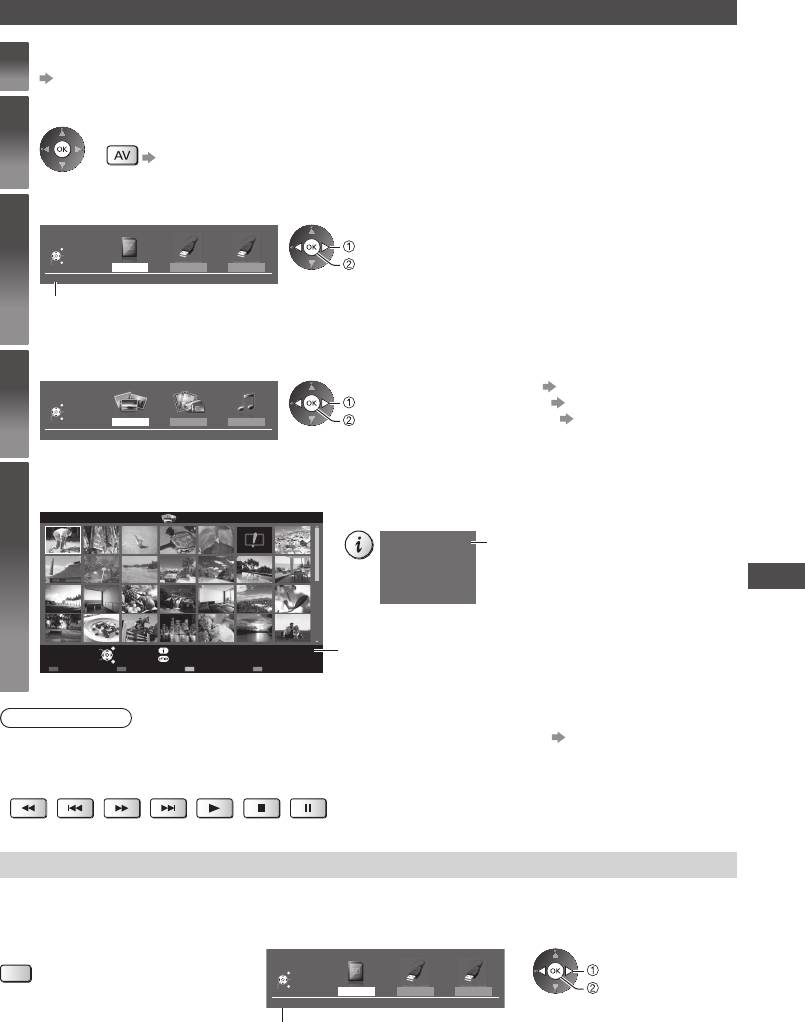
Запуск медиапроигрывателя
Вставьте карту SD или флеш-память USB в телевизор
1
(стр. 54)
Подтвердите сообщение и запустите медиапроигрыватель
2
●
Вы также можете запустить его, нажав следующую кнопку.
“Просмотр с внешнего входа” (стр. 28)
Выберите устройство для доступа
3
Выбор источника
Выход
выбор
Выбрать
Возврат
Доступ
SD карта
USB Drive... USB Flash...
доступ
SD карта
●
Если подсоединено одно устройство, этот шаг будет пропущен.
Имя выбранного устройства
Выберите контент
4
Выбор содержимого
[Фото] (стр. 56)
Выход
выбор
[Видео] ( стр. 60)
Выбрать
Возврат
Доступ
Фото Видео Музыка
доступ
[Музыка] (стр. 62)
SD карта
Наслаждайтесь работой медиапроигрывателя
5
Пример: Миниатюра – [Все фото]
Медиа-проигрыватель Фото Все фото
●
Для отображения информации о выделенном контенте
1/48
Номер файла /
Имя файла
p1010001.JPG
общее количество файлов
Дата
23/10/2011
Пиксель
1600X1200
Использование медиапроигрывателя
Вид
Выход
Инфо
SD карта
Имя выбранного устройства
Выбрать
Возврат
Дополнительное меню
Показ слайдов Выбор вида
Выбор источника
Выбор содержимого
Примечание
●
Вы также можете перейти в каждый режим непосредственно через VIERA TOOLS. ( стр. 34)
●
Выберите соответствующее устройство и контент для воспроизведения каждого файла.
●
Во время воспроизведения Вы можете использовать следующие кнопки. Убедитесь, что с помощью пульта
дистанционного управления введен код “73” (стр. 29).
Изменение устройства
Если подсоединено два и более устройств, Вы можете перейти непосредственно к другому устройству в том же
режиме.
1 При показе миниатюр отобразите
2 Выберите устройство для доступа
выбор устройства
Выбор источника
Выход
выбор
(Желтая)
Выбрать
Возврат
Доступ
SD карта
USB Drive... USB Flash...
доступ
SD карта
Имя выбранного устройства
55
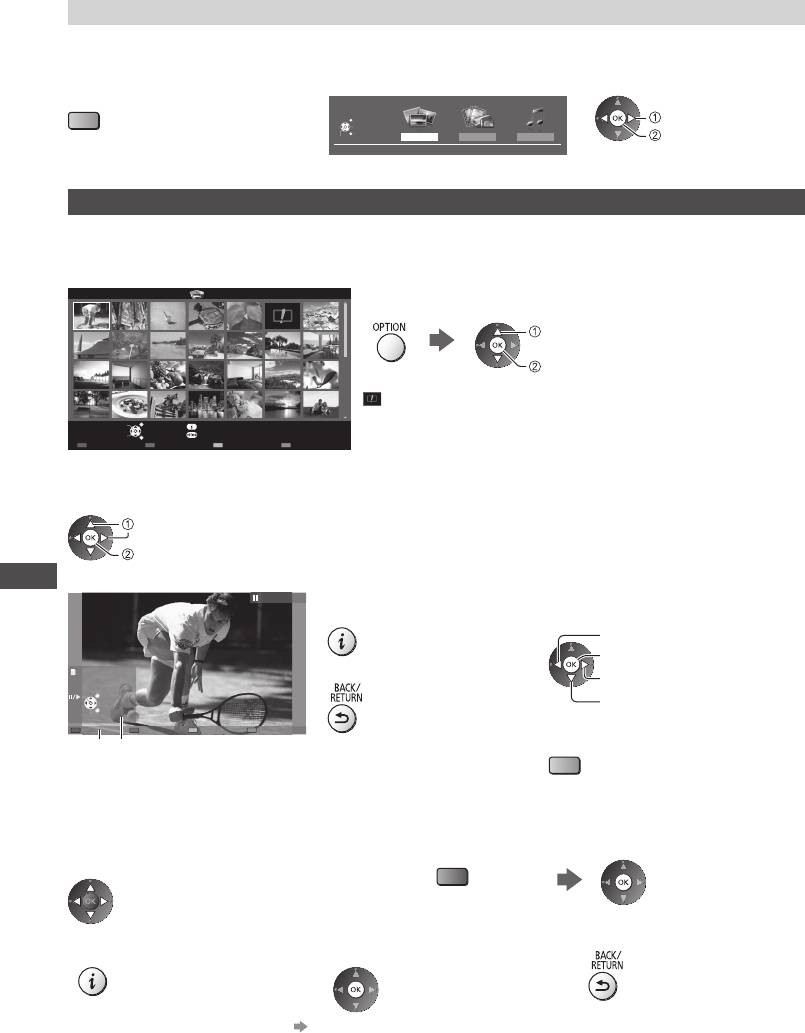
Изменение контента
Вы можете переключиться в другой режим медиапроигрывателя из режима просмотра миниатюр.
●
Режим в текущем устройстве может быть переключен.
1 При показе миниатюр отобразите
2 Выберите контент
выбор содержимого
Выбор содержимого
Выход
выбор
(Синяя)
Выбрать
Возврат
Доступ
Фото
Видео Музыка
доступ
SD карта
Режим Фото
В режиме Фото считываются все файлы на карте SD или флеш-памяти USB с расширением “.jpg” и “.mpo”.
Отображаются миниатюры всех фотографий на карте SD или флеш-памяти USB.
Пример: Миниатюра – [Все фото]
Медиа-проигрыватель Фото Все фото
●
Для изменения размера фотографий, отображаемых на экране
миниатюр
выберите [Изменить размер]
изменение
: Отображение ошибки
Вид
Выход
Инфо
SD карта
Выбрать
Возврат
Дополнительное меню
Показ слайдов Выбор вида
Выбор источника
Выбор содержимого
[По одному] – Фотографии отображаются по одной.
Из числа миниатюр выберите файл для отображения
выбор
доступ
Пример:
Использование медиапроигрывателя
По одному
●
Для отображения / скрытия
●
Управление режимом просмотра “По
инструкций
одному”
К предыдущей фотографии
Показ слайдов
По одному
●
Для возврата к миниатюрам
К следующей фотографии
Выход
Выбрать
Остановка
Возврат
Стоп
(возврат к миниатюрам)
Повернуть
Инструкции
●
Чтобы перевернуть на 90°
(Синяя)
[Показ слайдов] – Показ слайдов будет закончен, когда будут просмотрены все фотографии в текущем
списке миниатюр.
1 Из числа миниатюр выберите файл
2 Запустите показ слайдов
для первого отображения
(Красная)
●
Для отображения / скрытия
●
Чтобы сделать паузу (возврат к
●
Для возврата к миниатюрам
инструкций
просмотру по одному)
●
Для изменения фоновой музыки “Настройки фото” (стр. 58)
56
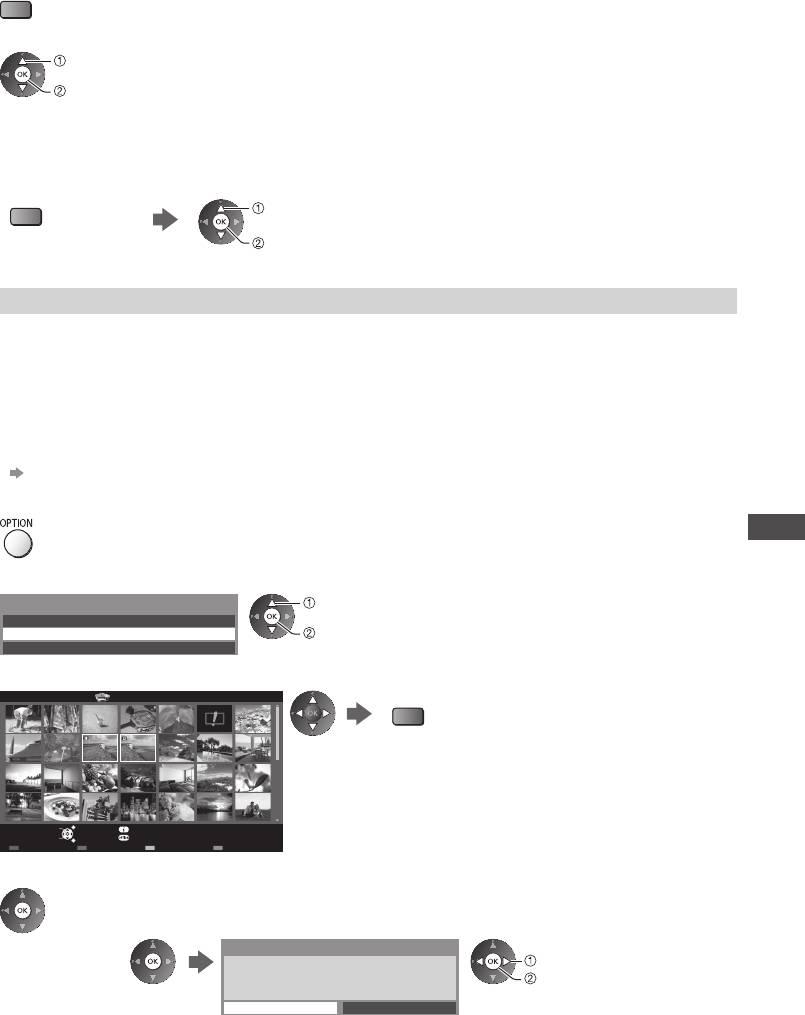
■ Для сортировки по папке, дате или месяцу записи
1 Отобразите выбор просмотра в режиме миниатюр
(Зеленая)
2 Выберите тип сортировки
выбор
[По папкам]:
Отображает миниатюры, сгруппированные по папкам.
доступ
●
Файлы, которые находятся не в папках, будут собраны в папку с именем “/”.
[Сортировка по дате] / [Сортировка по месяцу]:
Отображает миниатюры, сгруппированные по дате или месяцу.
●
Группа фотографий без известной даты записи будет отображена как
[Неизвестные].
●
Для возврата к миниатюрам всех фотографий
выберите [Все фото]
(Зеленая)
доступ
Создание 3D-фотографий
С помощью этого телевизора можно создавать 3D-фото, используя пару фотографий на карте SD, и сохранять
их на ту же карту SD.
●
С помощью этого телевизора можно также создавать 3D-фото из фотографий, хранящихся во флеш-памяти
USB, однако такое 3D-фото нельзя будет сохранить.
●
Эта функция доступна для фотографий, сделанных цифровыми камерами.
●
В зависимости от выбранных Вами фотографий созданные 3D-фото могут быть некачественными или
создание 3D-фото может быть невозможным. Рекомендуется сделать снимок (для L), а затем передвинуть
камеру вправо на 5 см и сделать другой снимок (для R).
●
Чтобы просмотреть созданное 3D-фото с 3D-эффектом, Вам понадобятся 3D-очки
“Дополнительные принадлежности” (стр. 7)
1 Отобразите дополнительное меню в режиме просмотра миниатюры
Использование медиапроигрывателя
2 Выберите [Создание 3D фотографий]
Дополнительное меню
выбор
Настр. показа слайдов
Создание 3D фотографий
доступ
Изменить размер
3 Выберите две фотографии в качестве L (левого) и R (правого) изображения
Медиа-проигрыватель Фото Создание 3D фотографий Все фото
(Красная)
●
Вы можете выбрать только фотографии с одинаковой датой и с
одинаковым количеством пикселей.
●
Созданные 3D-фото нельзя будет просмотреть должным
образом, если в качестве L и R были выбраны фотографии
противоположных сторон.
Вид
Выход
Инфо
SD карта
Выбрать
Возврат
Дополнительное меню
Выбрать
4 Создайте 3D-фото
●
Если выбранные Вами фотографии не подходят для создания 3D-фото, появится
сообщение об ошибке, и Вы вернетесь к экрану выбора фотографий (шаг 3).
●
Чтобы сохранить 3D-фото на карте SD
выберите [Дa]
3D изображение будет сохранено на носитель.
сохраните
Продолжить?
Дa
Нет
После того как фотография была сохранена, будет отображен экран выбора фотографий
(шаг 3). Выберите фотографии для создания нового 3D-фото или выйдите из режима
[Создание 3D фотографий].
57
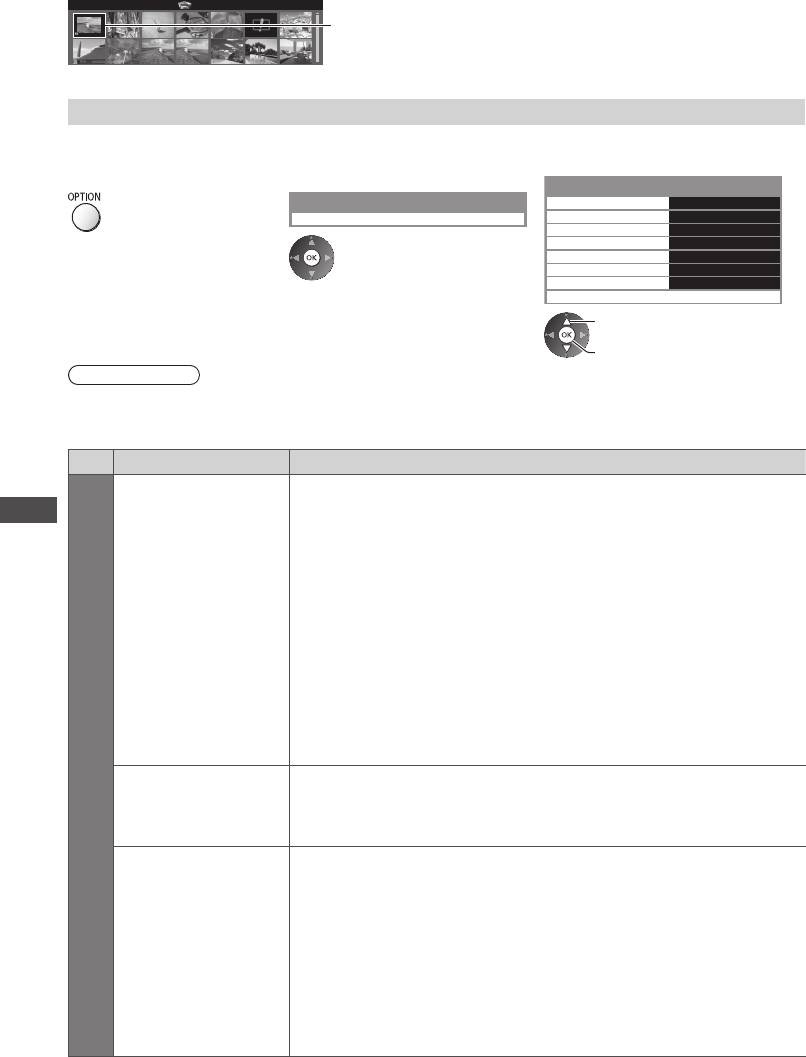
■ Чтобы насладиться сохраненными 3D-фото
Сохраненные 3D-фото отображаются на экране миниатюр. Наденьте 3D-очки и просматривайте 3D-фото.
Пример: Миниатюра
Медиа-проигрыватель Фото Все фото
Сохраненное 3D-фото
Настройки фото
Установка настроек для режима Фото.
1 Отобразите
2 Выберите
3 Выберите пункты и установите
дополнительное меню
[Настр. показа слайдов]
Настр. показа слайдов
Дополнительное меню
Рамка Выкл.
Настр. показа слайдов
Цветовой эффект
Выкл.
Эффект смены слайдов
Затухание
Режим экрана
Нормальный
Серийное воспроизв.
Выкл.
Интервал
5 секунд
Повтор
Вкл.
Фоновая музыка
выбор
доступ / сохранение
Примечание
●
Качество изображения может ухудшиться в зависимости от настроек показа слайдов.
●
Настройки изображения могут не работать в зависимости от настроек показа слайдов.
Меню
Пункт Настройки / конфигурации (варианты)
Выбирает тип рамки для показа слайдов
[Выкл.] / [Мульти] / [Коллаж] / [Дрейф(+календ.)] / [Дрейф] /
[Галерея(+календ.)] / [Галерея] / [Кинотеатр]
Использование медиапроигрывателя
[Мульти]:
9 фотографий по порядку отображаются одновременно.
[Коллаж]:
Каждая фотография отображается в случайном порядке и масштабе.
[Дрейф(+календ.)] / [Дрейф]:
Рамка
Фотографии отображаются в виде потока изображений.
●
Вы можете выбрать, отображать календарь или нет. Календарный месяц
можно изменить нажатием кнопки курсора влево или вправо.
Настр. показа слайдов
[Галерея(+календ.)] / [Галерея]:
В рамке отображаются различные размеры фотографий.
●
Вы можете выбрать, отображать календарь или нет. Календарный месяц
можно изменить нажатием кнопки курсора влево или вправо.
[Кинотеатр]:
Фотографии отображаются как старые пленки (тон сепия).
Выбирает цветовой эффект фотографий при просмотре по одной и при
показе слайдов [Выкл.] / [Сепия] / [Оттенки серого]
Цветовой эффект
●
Данная функция недоступна, если [Рамка] установлен на [Дрейф],
[Галерея] или [Кинотеатр].
Выбирает эффект смены слайдов для переключения фотографий при показе
слайдов [Выкл.] / [Затухание] / [Переход] / [Растворение] / [Движение] /
[Случайный выбор]
[Затухание]: Следующая фотография появляется постепенно.
[Переход]: Следующая фотография плавно появляется слева.
Эффект смены
[Растворение]: Каждая
фотография постепенно исчезает при переходе к
слайдов
следующей фотографии.
[Движение]: Каждая фотография отображается с эффектом увеличения,
уменьшения, смещения вверх или вниз.
[Случайный выбор]: Каждый эффект смены слайдов выбирается в
случайном порядке.
●
Данная функция доступна, если пункт [Рамка] установлен на [Выкл.].
58
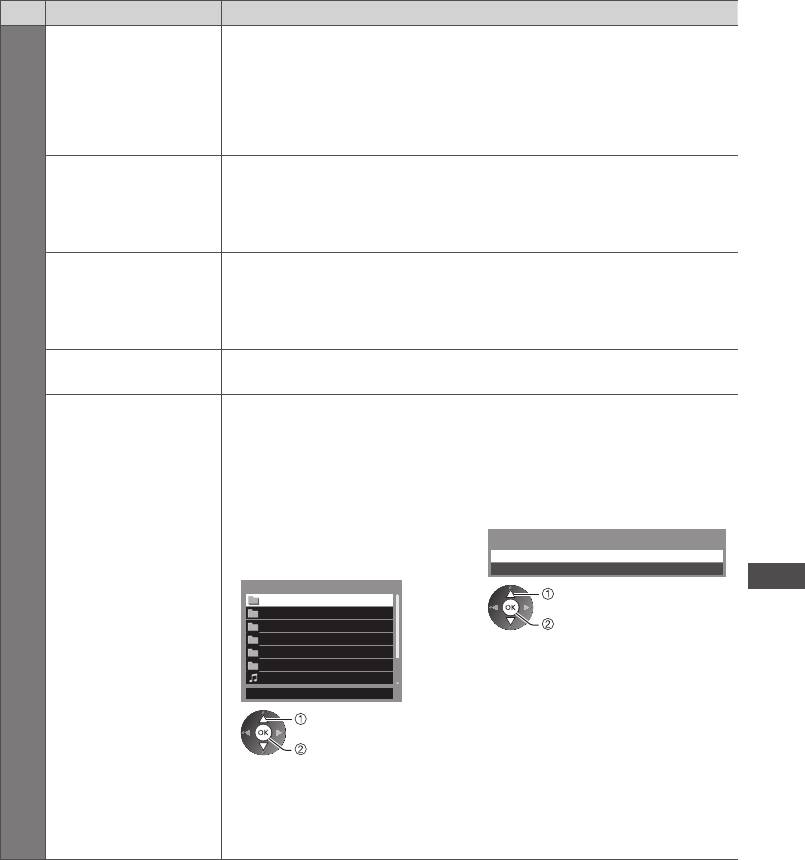
Меню
Пункт Настройки / конфигурации (варианты)
Выбирает увеличенный или обычный размер при просмотре по одной
фотографии и при показе слайдов [Нормальный] / [Увеличение]
●
Данная функция недоступна, если параметр [Рамка] установлен на
Режим экрана
[Коллаж], [Дрейф], [Галерея] или [Кинотеатр] или если параметр [Эффект
смены слайдов] установлен на [Движение].
●
В зависимости от размера фотография может не быть растянута на весь
экран, например, при портретной ориентации.
Выбирает серийное воспроизведение фотографий в режиме быстрого
показа слайдов [Выкл.] / [Вкл.]
Серийное воспроизв.
●
Данная функция недоступна, если параметр [Рамка] установлен на
[Дрейф], [Галерея] или [Кинотеатр] или если параметр [Эффект смены
слайдов] установлен на [Движение].
Выберите интервал для показа слайдов
[5] / [10] / [15] / [30] / [60] / [90] / [120] (секунд)
Интервал
●
Данная функция недоступна, если параметр [Рамка] установлен на
[Дрейф], [Галерея] или [Кинотеатр] или если параметр [Эффект смены
Настр. показа слайдов
слайдов] установлен на [Движение].
Повтор Повтор показа слайдов [Выкл.] / [Вкл.]
Выбирает фоновую музыку для просмотра в режиме Фото
[Выкл.] / [Тип1] / [Тип2] / [Тип3] / [Тип4] / [Тип5] / [Пользователь] / [Авто]
●
[Тип1 - 5] – это музыка, записанная в данном телевизоре.
[Пользователь]: Будут воспроизводиться зарегистрированные Вами
музыкальные данные, находящиеся в устройстве.
Для регистрации музыки
1. Выберите музыкальный файл
2. Выберите [Файл] или [Папка]
В зависимости от устройства
Зарег. как фоновую музыку слайд-шоу?
выбирайте папки, пока не найдете
Файл
нужный музыкальный файл.
Папка
Фоновая музыка
выбор
PRIVATE
Использование медиапроигрывателя
DCIM
установка
Фоновая музыка
MISC
001photo
002photo
[Файл]: Выбранная музыка будет
003music
зарегистрирована.
01 song.mp3
[Папка]: Вся музыка в папке, которая
Тип1
содержит выбранный
музыкальный файл, будет
выбор
зарегистрирована.
доступ
●
Звук не будет воспроизводиться, если музыка не была зарегистрирована
или устройство с зарегистрированной музыкой извлечено.
[Авто]: Музыкальные данные, которые хранятся в корневой папке текущего
устройства, будут воспроизведены в случайном порядке.
●
Если музыкальные данные недоступны, звук не будет воспроизводиться.
59
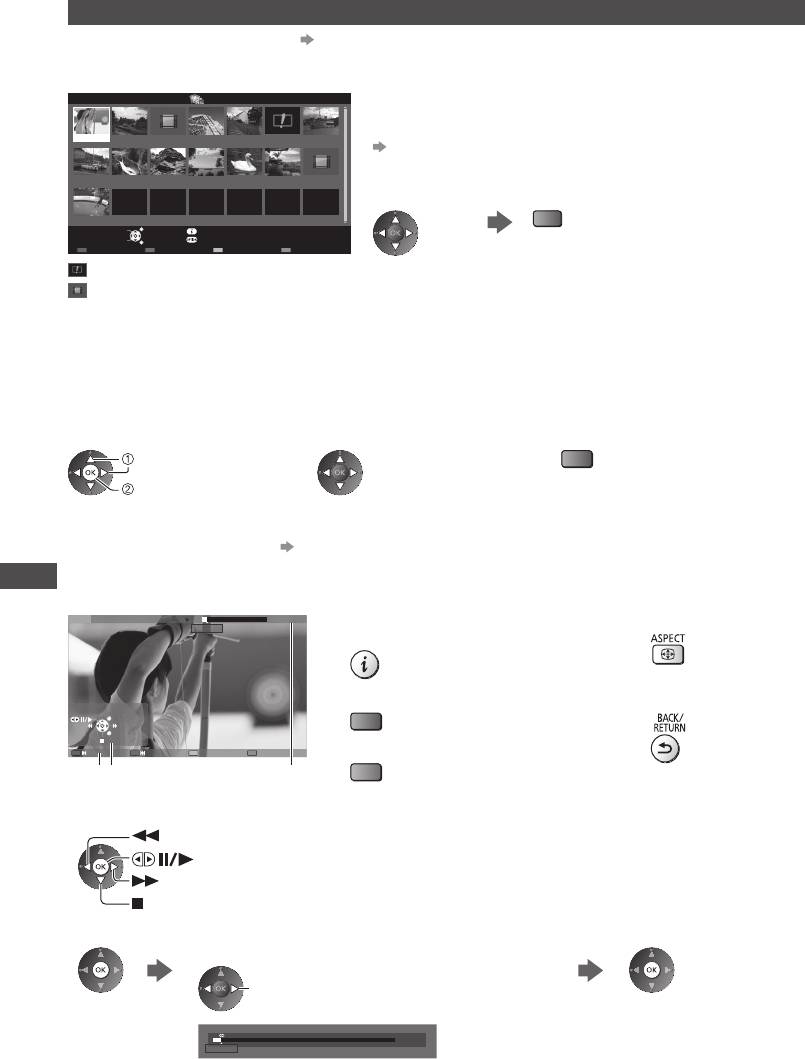
Режим Видео
●
Поддерживаемый формат файла (стр. 84, 85)
Отображаются миниатюры всех заголовков видео на карте SD или флеш-памяти USB.
Пример: Миниатюра – [Просмотр заголовков]
Медиа-проигрыватель Видео Просмотр заголовков
Если предварительный просмотр поддерживается, он начнется при
выделении заголовка / сцены.
●
Для выключения предварительного просмотра
Trip1 Trip2 Trip3 Trip4 Trip5 Room
Nature1
“Настройка видео” (стр. 61)
●
Для воспроизведения выбранного заголовка
2011_4
2011_7Nature2 Nature3 Nature4 Nature5 Nature6
Выберите
Запустите воспроизведение
заголовок
2011_9
(Красная)
Доступ
Выход
Инфо
SD карта
Выбрать
Возврат
Дополнительное меню
●
Если предыдущая операция
Воспр.
Выбор источника
Выбор содержимого
воспроизведения была прервана,
: Отображение ошибки
на экран будет выведено
: Файл не поддерживает просмотр
сообщение, предлагающее выбрать
миниатюры.
один из вариантов: продолжить
воспроизведение с места, на котором
оно было остановлено прошлый раз,
либо начать его с начала.
■ Воспроизведение с выбранной сцены в заголовке (SD-Video или AVCHD)
Воспроизведение начнется с выбранной сцены до конца заголовка.
1 Выберите заголовок 2 Выберите сцену 3 Запустите воспроизведение
выбор
(Красная)
доступ
●
Структура названий заголовков и сцен может отличаться в зависимости от используемой цифровой
видеокамеры.
●
Для повтора воспроизведения “Настройка видео” (стр. 61)
■ Как управлять воспроизведением
Использование медиапроигрывателя
Пример: Воспроизведение
SD 19/02/2011 11:21 00:15:39
●
Для отображения / скрытия инструкций и
●
Изменение формата
00:02:05
информационного баннера
●
Для возврата к
●
К предыдущему заголовку / сцене
миниатюрам
Выход
(Красная)
Возврат
●
К следующему заголовку / сцене
Инструкции
Информационный
(Зеленая)
баннер
●
Для управления воспроизведением
Быстрая перемотка назад
Пауза (отображается полоса поиска по времени) / воспроизведение
Быстрая перемотка вперед
Остановка
●
Для перехода к выбранному моменту времени
Когда отображается строка поиска по времени
Нажмите: Поиск в пределах примерно 10 секунд
Нажмите и удерживайте: Ускоренный поиск
00:15:39
00:02:05
60
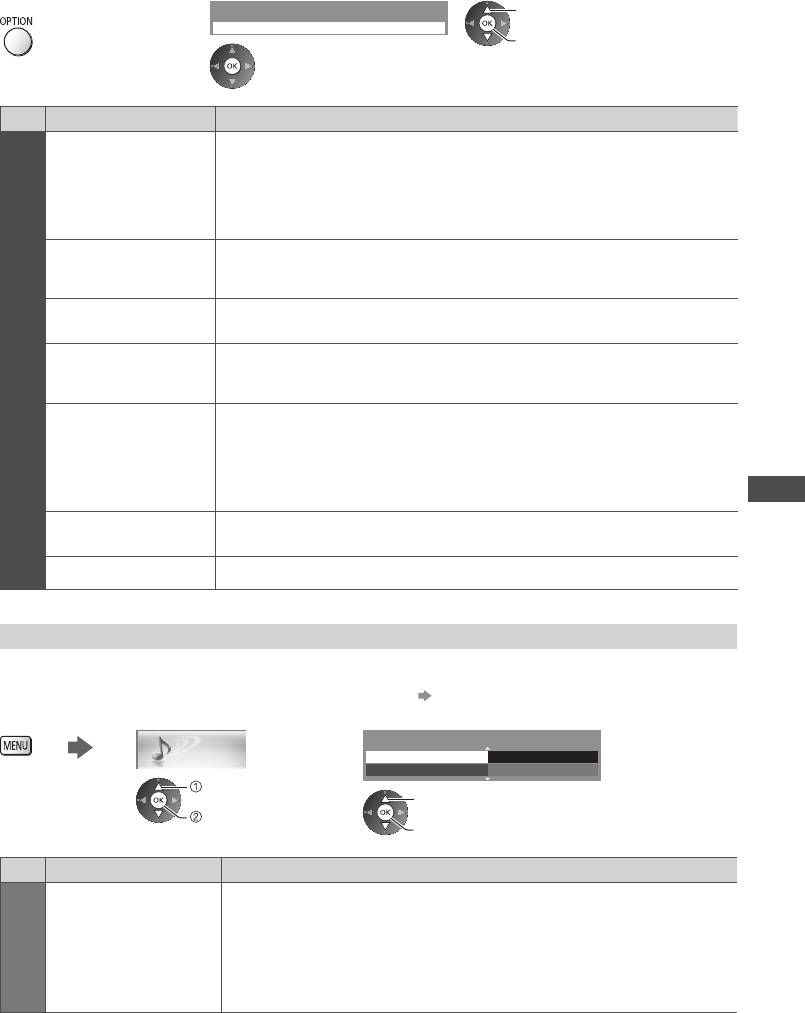
■ Настройка видео
Установка настроек для режима Видео.
●
Пункты меню и выбираемые опции отличаются в зависимости от контента.
1 Отобразите
2 Выберите [Настройка видео]
3 Выберите пункты и установите
дополнительное меню
Дополнительное меню
выбор
Настройка видео
доступ / сохранение
Меню
Пункт Настройки / конфигурации (варианты)
Запускает предварительный просмотр заголовка или сцены в режиме
просмотра миниатюры [Выкл.] / [Вкл.]
Пред. просмотр
●
В режиме просмотра миниатюры показ изображения может быть
видео
задержан на несколько секунд. Чтобы это исправить, задайте параметр
предварительного просмотра на [Выкл.].
●
Данный параметр доступен только в режиме миниатюр
Выбирает доступные звуковые дорожки (если данный параметр доступен)
Мульти аудио,
●
Чтобы изменить звук, может понадобиться несколько секунд.
Настройка видео
Аудио с двойн. моно
●
Данный параметр доступен только во время воспроизведения
Включение / выключение субтитров (если данный параметр доступен)
Субтитры
●
Данный параметр доступен только во время воспроизведения
Выбирает тип шрифта для надлежащего отображения субтитров (если
Текст субтитров
данный параметр доступен)
●
Данный параметр доступен только во время воспроизведения
[Аспект 1]: Отображает контент в увеличенном размере без искажения.
[Аспект 2]: Отображает контент на весь экран.
[Обычный]: Отображает контент в оригинальном размере.
Изменение формата
●
Вы также можете изменить формат, используя кнопку ASPECT.
●
Изменение формата может не происходить в зависимости от контента.
●
Данный параметр доступен только во время воспроизведения
Использование медиапроигрывателя
Повтор воспроизведения заголовка или выбранного файла (в зависимости от
Повтор
контента) [Выкл.] / [Вкл.]
Запись Выбор из группы заголовков (если данный параметр доступен)
Настройки аудиовыхода
Вы можете наслаждаться многоканальным звуком через усилитель, подсоединенный к разъему DIGITAL AUDIO
OUT или HDMI2 (функция ARC).
●
Для подтверждения или изменения текущего состояния звука (см. выше)
1 Отобразите меню и выберите [Звук]
2 Выберите [Выбор SPDIF] и установите
2/2
Звук
Выбор SPDIF
Авто
Заводские установки
Сброс
выбор
выбор
доступ
доступ / сохранение
Меню
Пункт Настройки / конфигурации (варианты)
SPDIF: Стандартный формат передачи звука
Выбирает начальные настройки для выходного цифрового аудиосигнала из
Звук
разъемов DIGITAL AUDIO OUT и HDMI2 (функция ARC) [Авто] / [PCM]
Выбор SPDIF
[Авто]: Многоканальные Dolby Digital Plus, Dolby Digital и HE-AAC выводятся
как Dolby Digital Bitstream. DTS выводится как DTS. MPEG выводится
как PCM.
[PCM]: Цифровой выходной сигнал зафиксирован на PCM.
61
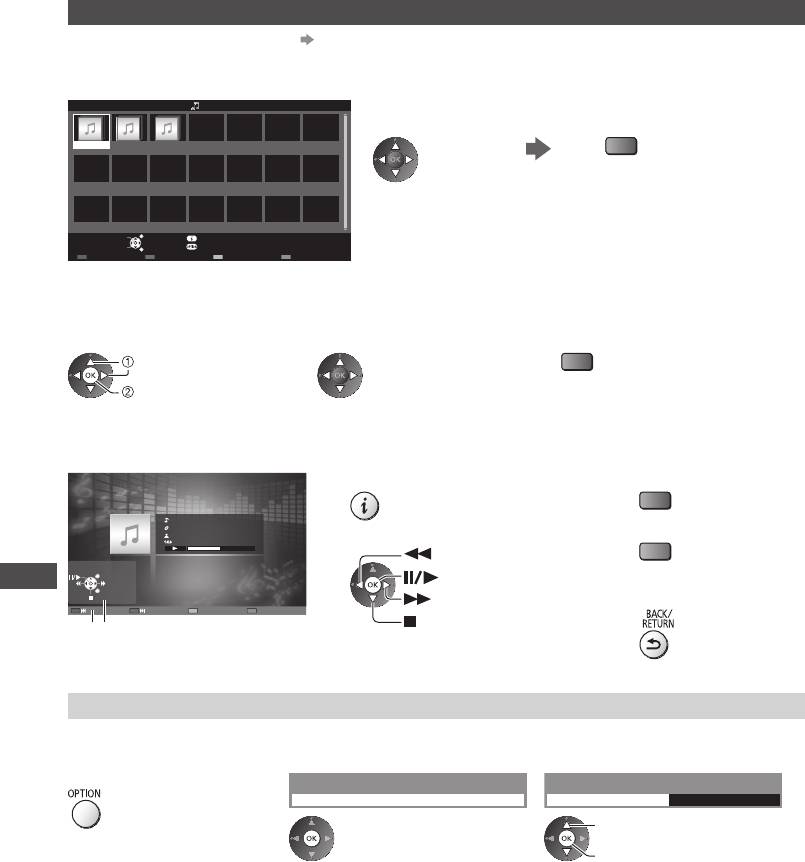
Режим Музыка
●
Поддерживаемый формат файла (стр. 85)
Отображаются миниатюры всех папок с музыкой на карте SD или флеш-памяти USB.
Пример: Миниатюра – [По папкам]
Медиа-проигрыватель Музыка По папкам
●
Для воспроизведения выбранной папки
Выберите папку
Запустите воспроизведение
My Music_1 My Music_2 My Music_3
(Красная)
Доступ
Выход
Инфо
SD карта
Выбрать
Возврат
Дополнительное меню
Воспр. папки
Выбор источника
Выбор содержимого
■ Воспроизведение с просмотра файла
Будет воспроизведен выбранный файл.
1 Выберите папку 2 Выберите файл 3 Запустите воспроизведение
выбор
(Красная)
доступ
■ Как управлять воспроизведением
Пример: Воспроизведение
●
Для отображения / скрытия инструкций
●
К предыдущей дорожке
(Красная)
My Song_9
My Favourite
●
К следующей дорожке
My Music_1
●
Для управления воспроизведением
00:02.43 / 00:05.44
Быстрая перемотка назад
(Зеленая)
Выход
Пауза / воспроизведение
●
Для возврата к
Возврат
Использование медиапроигрывателя
Быстрая перемотка вперед
миниатюрам
Остановка
Инструкции
Настройка музыки
Установка настроек для режима Музыка (доступно только в режиме просмотра миниатюры).
1 Отобразите
2 Выберите [Настройка музыки]
3 Установите
дополнительное меню
Дополнительное меню
Меню настройки музыки
Настройка музыки
Повтор Один
выбор
доступ / сохранение
[Папка]: Повторение воспроизведения
содержимого выбранной
папки
[Один]: Повторение воспроизведения
одного выбранного файла
62
Оглавление
- Содержание
- Меры предосторожности
- Принадлежности / дополнительные принадлежности
- Ознакомление с элементами управления
- Основные подсоединения
- Автонастройка
- Использование “VIERA Connect”
- Просмотр телевизора
- Использование функции ТВ Гид
- Просмотр телетекста
- Просмотр с внешнего входа
- Просмотр 3D-изображений
- Как использовать VIERA TOOLS
- Как использовать функции меню
- Возврат из меню Установки
- Настройка и редактирование каналов
- Блокировка от детей
- Использование обычного интерфейса
- Начальные установки
- Обновление программного обеспечения телевизора
- Дополнительные настройки изображения
- Использование медиапроигрывателя
- Использование сетевых служб (DLNA / VIERA Connect)
- Функции подсоединения (Q-Link / VIERA Link)
- Внешнее оборудование
- Техническая информация
- Часто задаваемые вопросы
- Уход
- Технические характеристики



